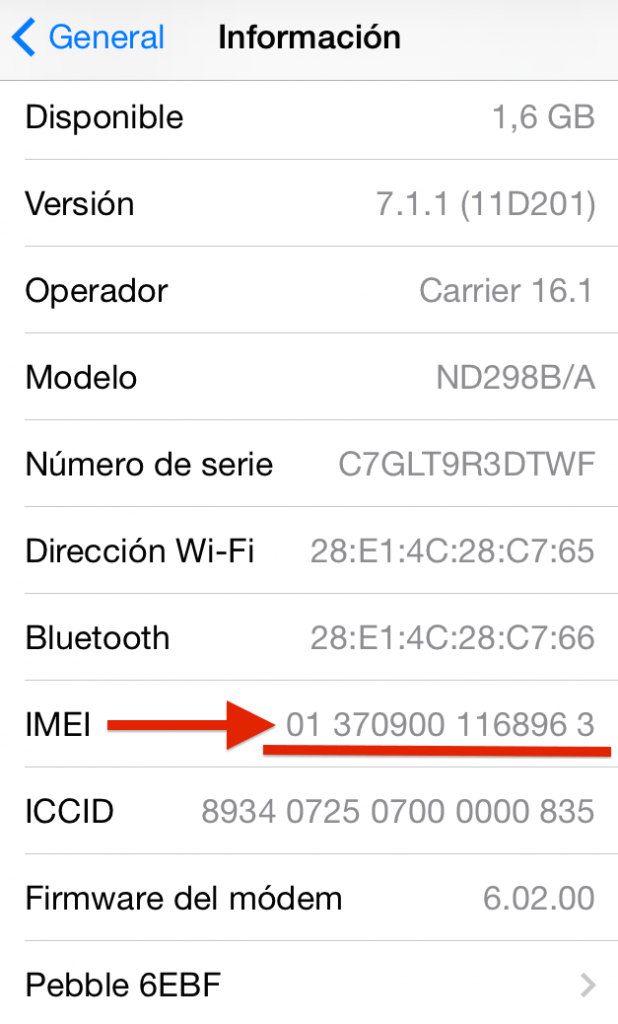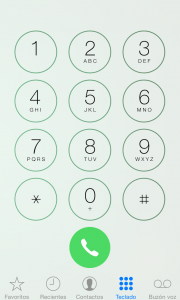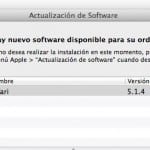แน่นอนว่าพวกคุณหลายคนรู้วิธีต่างๆในการรู้จักไฟล์ iPhone imei อย่างไรก็ตามมันไม่เคยเจ็บปวดที่จะจำมันโดยเฉพาะอย่างยิ่งเพราะมันไม่ใช่สิ่งที่เราปรึกษาทุกวันน้อยกว่ามากหากไม่ใช่เมื่อสถานการณ์ต้องการโดยเฉพาะอย่างยิ่งเมื่อเราต้องการปล่อย iPhone ของเราผ่าน บริษัท บุคคลที่สามที่ให้บริการเหล่านี้ (ถึง ราคาทางดาราศาสตร์ในกรณีส่วนใหญ่ฉันไม่แนะนำเลย) หรือเมื่อเราทำผ่านผู้ให้บริการโทรศัพท์มือถือของเราและทั้งหมดเป็นข้อแก้ตัวและความล่าช้า ในกรณีนี้สิ่งแรกที่พวกเขาจะถามเราคือ iPhone imei ลองดูวิธีต่างๆในการค้นหา
วิธีต่างๆในการค้นหา iPhone imei
เช่นเดียวกับเกือบทุกอย่างในชีวิตไม่มีทางออกเดียวและมีทางเดียวเท่านั้นที่จะไปถึงที่แห่งหนึ่งได้ เพื่อค้นหาไฟล์ IMEI ของเรา iPhone เรามีสามทางเลือก
ฉันจะดู iPhone หรือเคส iPhone ของฉัน
อันที่จริงหากเรามีเคส iPhone ของเราเก็บไว้อย่างดีสิ่งที่พวกเราเกือบทั้งหมดมักทำด้วยเหตุผลหลายประการ ตรวจสอบหมายเลข imei ที่ด้านหลังซ้ายล่างบนสติกเกอร์นั้นเต็มไปด้วยบาร์โค้ด
นอกจากนี้เรายังสามารถปรึกษา iPhone imei มองไปที่ส่วนล่างด้านหลังและแม้แต่การถอดถาดที่เสียบการ์ดของผู้ให้บริการโทรศัพท์มือถือของเรา:
จะเกิดอะไรขึ้นถ้าฉันไม่มีเคส iPhone
แต่สถานการณ์ต่างๆสามารถทำให้วิธีการข้างต้นในเวลานั้นไม่ได้ผลสำหรับเรา บางทีเราอาจจะไม่รู้สึกอยากถอดเคสออกจาก iPhone หรือเอาถาดการ์ดออก นอกจากนี้ยังอาจเกิดขึ้นได้ว่าเราทำเคส iPhone ของเราหายโดยที่เราไม่มีมันอยู่ในมือในเวลานั้นหรือแม้กระทั่งบริการทางเทคนิคของ Apple ได้แทนที่เทอร์มินัลของเราด้วย iPhone เครื่องใหม่ดังนั้น iPhone imei ไม่ตรงกับที่ปรากฏในกล่องของเราอีกต่อไป ณ จุดนี้เรามีตัวเลือกใหม่ให้ค้นหา
บางทีวิธีที่ง่ายที่สุดคือการปรึกษาผ่านการตั้งค่า→ทั่วไป→ข้อมูลและหากเราลงไปเล็กน้อยเราจะเห็นข้อมูลที่เกี่ยวข้องกับโมเดลหมายเลขซีเรียลและสิ่งที่เราสนใจมากที่สุดในขณะนี้ในไม่ช้า , imei ของ iPhone ของเรา
นอกจากนี้คุณยังสามารถ ตรวจสอบ imei ของ iPhone ของคุณ เปิดแอพโทรศัพท์และ พิมพ์รหัส * # 06 # และจะปรากฏบนหน้าจอ iPhone ของคุณโดยอัตโนมัติ
ใช้ iTunes เพื่อค้นหา iPhone imei
แต่ไม่มีสิ่งนั้น ยังมีอีกทางเลือกหนึ่ง ตรวจสอบ imei ของ iPhone ของเราสำหรับฉันสิ่งที่ยุ่งยากที่สุดสำหรับฉันเว้นแต่เราจะเขียนด้วยคอมพิวเตอร์และสายเคเบิลของ iPhone ตัวเลือกสุดท้ายนี้ประกอบด้วย เชื่อมต่อ iPhone กับ iTunesไปที่ส่วน "iPhone" และในแท็บ "สรุป" เราจะเห็นไฟล์ IMEI เดล iPhone.
และตอนนี้จะเสร็จสิ้นแล้วคราวนี้เป็นจริงบนเว็บไซต์การสนับสนุนทางเทคนิคของ Apple พวกเขาแจ้งให้เราทราบถึงตัวเลือกสุดท้ายในกรณีที่คุณสามารถเข้าถึงคอมพิวเตอร์ของคุณ แต่ไม่มี iPhone อยู่ในมือแม้ว่าตัวเลือกนี้จะใช้ได้เฉพาะใน กรณีที่มีสำเนาสำรองของ iPhone ของคุณบันทึกไว้ในคอมพิวเตอร์:
- เปิด iTunes.
- เปิดการตั้งค่าจากเมนู
- คลิกที่แท็บอุปกรณ์
- วางเมาส์เหนือข้อมูลสำรองเพื่อแสดงหมายเลขซีเรียลของอุปกรณ์ที่ข้อมูลสำรองเป็นของ
และนั่นคือทั้งหมด เราได้เห็นวิธีต่างๆในการสืบค้นไฟล์ imei ของ iPhone ของเรา. ฉันหวังว่าจะไม่มีอีกต่อไป🙂และฉันก็หวังว่าสิ่งนี้ เกี่ยวกับการสอน มีประโยชน์กับคุณมาก